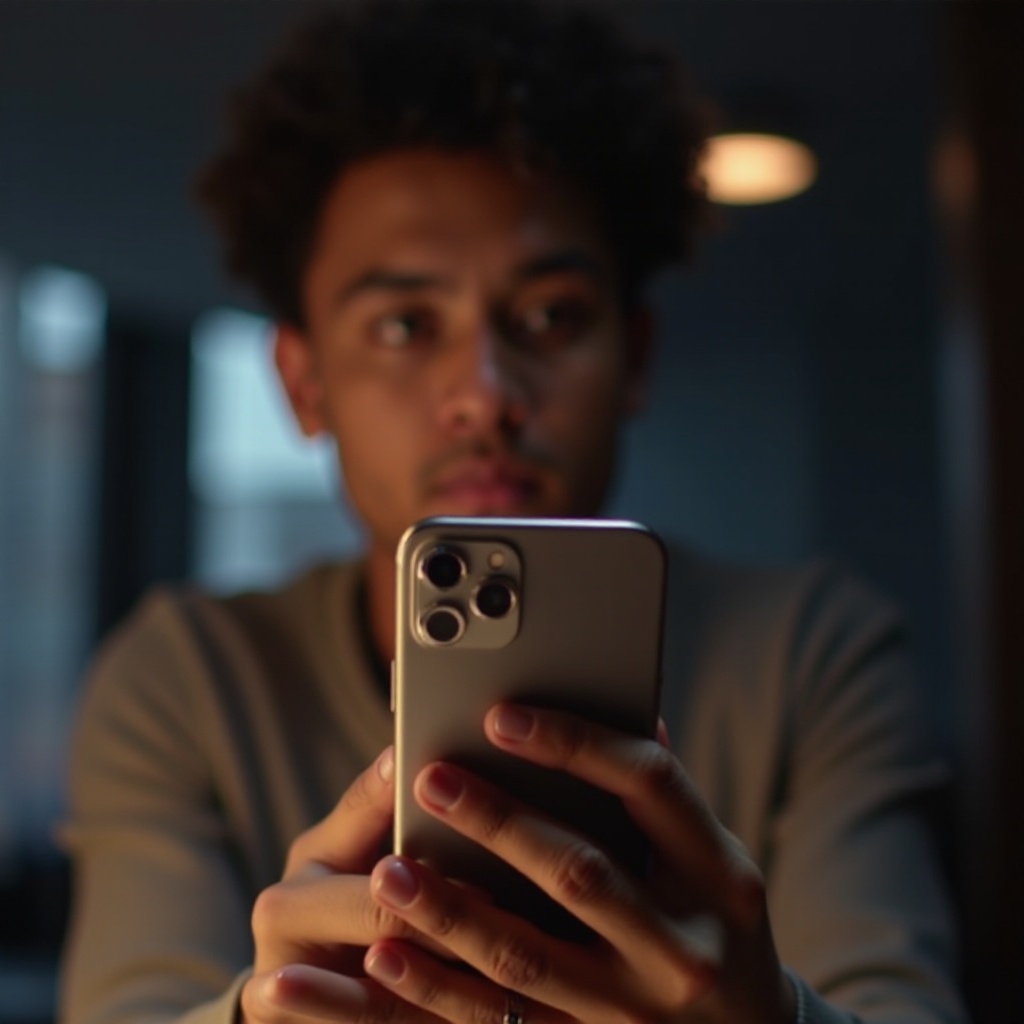مقدمة
إذا كنت مستخدمًا لنظام Mac، فقد تكون قد واجهت الإحباط من التعامل مع العديد من التطبيقات التي تبدأ تلقائيًا أثناء بدء التشغيل. بينما تُعتبر بعض هذه التطبيقات ضرورية للمهام الروتينية، إلا أن العديد منها ليس كذلك. يمكن أن يؤدي هذا إلى سطح مكتب مزدحم، أداء منخفض، وزيادة التشتت، مما يبرز أهمية إدارة عناصر بدء التشغيل هذه بعناية. من خلال التحكم في التطبيقات التي تفتح عند بدء التشغيل، يمكنك تحسين سرعة وكفاءة Mac الخاص بك بشكل كبير، مما يُهيئ لك تجربة مستخدم أكثر سلاسة.

فهم برامج بدء التشغيل على macOS
برامج بدء التشغيل هي تطبيقات مُعدّة لتبدأ تلقائيًا عند تشغيل جهاز Mac الخاص بك. تقع هذه البرامج ضمن إعدادات النظام، وجاهزة للتفعيل دون الحاجة إلى أي تحفيز من المستخدم. بينما يمكن أن تكون هذه الميزة مفيدة للأدوات الأساسية وأدوات التواصل، إلا أنها قد تكون مشكلة عندما يتم تضمين عدد كبير جدًا من التطبيقات. فهم مكان وجود هذه الإعدادات على macOS أمر أساسي. عن طريق تحديد التطبيقات التي تفتح تلقائيًا ولماذا، يمكنك البدء في إدارتها بشكل فعال. نظرًا لأن كل تطبيق يُفتح عند بدء التشغيل يستخدم موارد النظام، من الضروري السماح فقط للبرامج الضرورية بالعمل، ومن ثم منع التباطؤ المحتمل لأداء جهاز Mac الخاص بك.
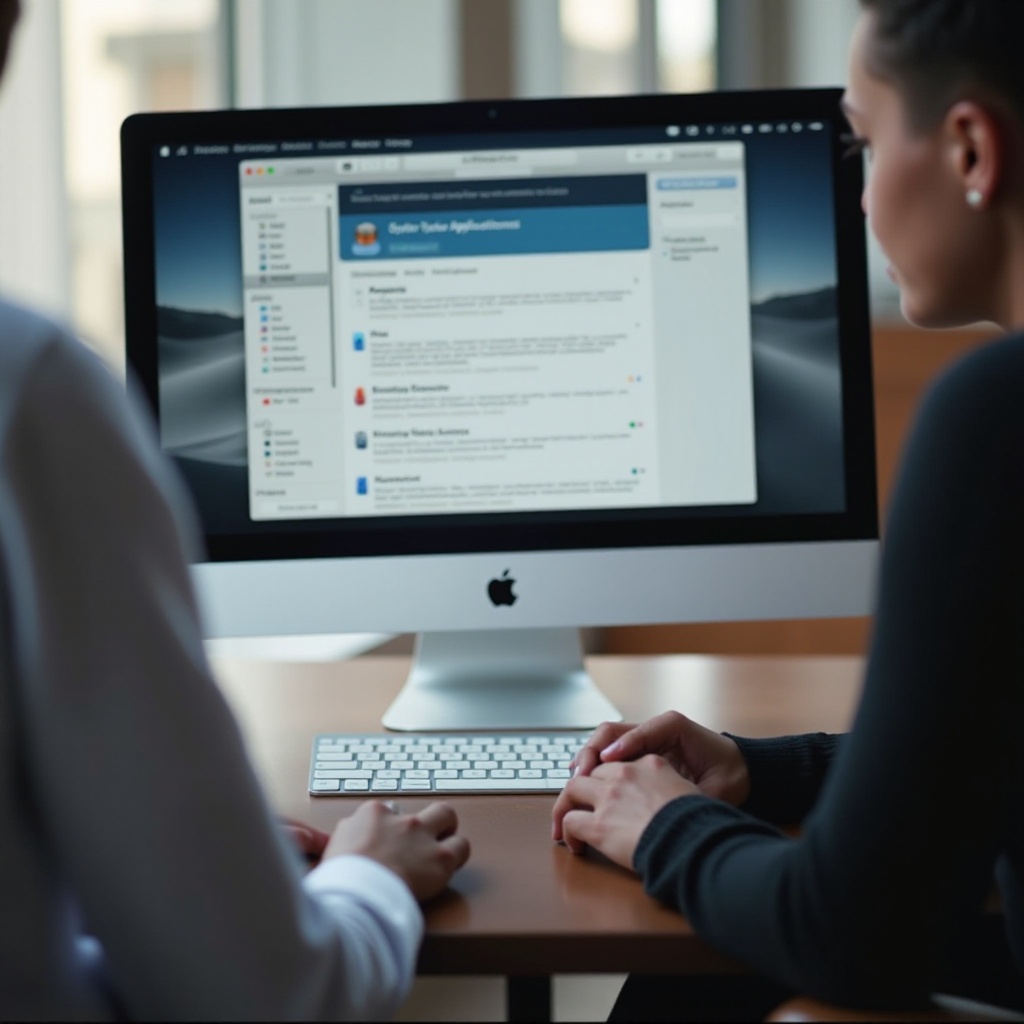
لماذا يجب عليك التحكم في تطبيقات بدء التشغيل
التحكم في تطبيقات بدء التشغيل على جهاز Mac الخاص بك لا يتعلق فقط بتحسين السرعة؛ بل يتعلق بزيادة الإنتاجية والكفاءة. عندما تبدأ العديد من التطبيقات في نفس الوقت، يمكن أن يطول وقت الإقلاع، وتتناثر موارد النظام، مما قد يؤثر أيضًا على عمر البطارية. الإدارة الفعالة لهذه التطبيقات تعني أنه يمكنك ترتيب الأولويات لتلك الضرورية لعملك بينما تقلل مصادر التشتت. عند القيام بذلك، تهيئ جهازك ليعمل بسلاسة، وتعزز الإنتاجية من خلال الوصول إلى ما تحتاج إليه فقط من بدء التشغيل.
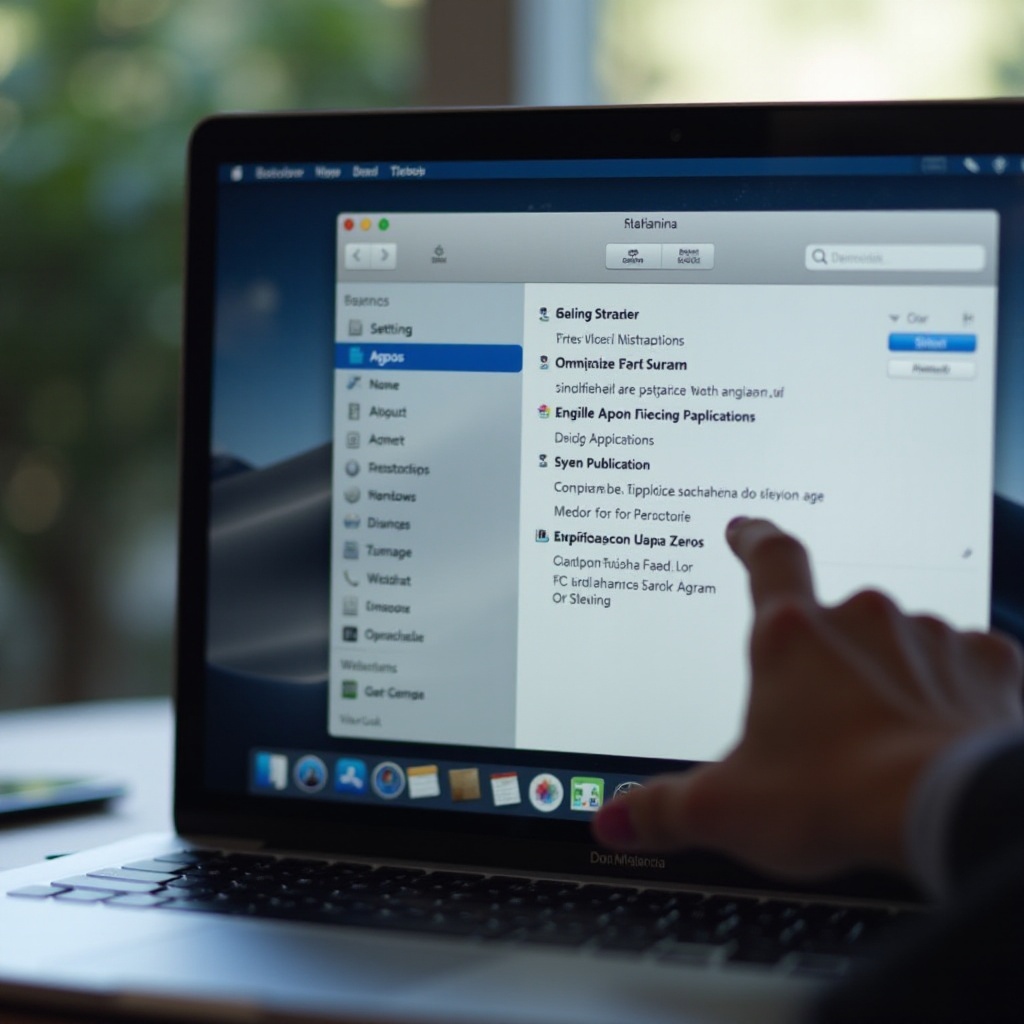
طرق منع التطبيقات من الفتح عند بدء التشغيل
لإدارة روتين بدء التشغيل بكفاءة، تتوفر عدة طرق على macOS للتحكم في التطبيقات التي تبدأ تلقائيًا.
إدارة عناصر بدء التشغيل عبر تفضيلات النظام
إحدى أبسط الطرق للتحكم في تطبيقات بدء التشغيل هي من خلال تفضيلات النظام. إليك كيفية إدارة قائمة بدء التشغيل الخاصة بك:
- الوصول إلى “تفضيلات النظام” من قائمة Apple.
- اختر “المستخدمون والمجموعات.
- اختر اسم المستخدم الخاص بك وانقر على تبويب “عناصر تسجيل الدخول”.
- ستظهر لك قائمة بالتطبيقات المُعدة لفتح عند بدء التشغيل. اختر أي تطبيق ترغب في إزالته، ثم انقر على زر الناقص (-) لمنعه من الفتح تلقائيًا.
عن طريق تبسيط هذه القائمة، تضمن تشغيل المهام الضرورية فقط عند بدء التشغيل، وتقليل الفوضى وتحسين الأداء.
استخدام قائمة عناصر تسجيل الدخول لتخصيص بدء التشغيل
تخصيص عناصر تسجيل الدخول بشكل أكبر يعمل على تحسين تجربة بدء التشغيل:
- اذهب إلى “تفضيلات النظام” وانقر على “المستخدمون والمجموعات.
- انتقل إلى تبويب “عناصر تسجيل الدخول”.
- استعرض كل برنامج. يجب أن تبقى التطبيقات الأساسية، بينما يمكن إزالة التطبيقات الأخرى التي ليست ضرورية على الفور.
- استخدم زر الناقص (-) لإزالة التطبيقات غير الأساسية من تسلسل بدء التشغيل.
تخطيط عناصر بدء التشغيل هذا يؤدي إلى تجربة مستخدم مخصصة تدعم الإنتاجية وتقلل من أوقات التحميل غير الضرورية.
تعديل LaunchAgents وLaunchDaemons
بالنسبة للمستخدمين المتقدمين، توفر إدارة LaunchAgents وLaunchDaemons سيطرة أعمق:
- افتح Finder وتوجه إلى “المكتبة”، ثم “LaunchAgents” و”LaunchDaemons.
- الملفات الموجودة هنا، والتي تنتهي ب”.plist”، تحدد خدمات بدء التشغيل.
- قيّم هذه الملفات للخدمات غير الضرورية وفكر في إعادة التوجيه أو الإزالة لمنعها من الفتح تلقائيًا.
هذه الطريقة مثالية للمستخدمين المتمرسين في تفاصيل macOS، مما يضمن تفعيل الخدمات الأساسية فقط عند بدء التشغيل.
نصائح متقدمة لتحسين بدء تشغيل Mac
بجانب إدارة برامج بدء التشغيل، يمكن أن تعمل الصيانة الدورية واستخدام الأدوات المدمجة في macOS على تحسين أداء جهاز Mac الخاص بك بشكل كبير.
الصيانة والتنظيف المنتظم
إزالة التطبيقات والملفات غير المستخدمة بشكل متكرر يساعد في الحفاظ على قائمة بدء تشغيل خفيفة. لا يقلل هذا من أوقات التحميل فحسب، بل يعزز الأداء العام للنظام عن طريق الحفاظ على العناصر الأساسية فعالة ويمكن إدارتها.
استخدام أدوات macOS المدمجة
يوفر macOS أدوات قوية مثل مراقبة النشاط وأداة القرص. يمكن استخدام هذه الأدوات لمراقبة موارد النظام والحفاظ على صحة القرص، مما يضمن حصول جهاز Mac لديك على بدء تشغيل سلس ومتسق وخالي من التعقيدات غير الضرورية.
خاتمة
السيطرة على تطبيقات بدء التشغيل تمكنك من تهيئة جهاز Mac الخاص بك ليناسب احتياجات الإنتاجية الخاصة بك تمامًا. من خلال تنفيذ الأساليب والاقتراحات الموضحة في هذا الدليل، تضمن تشغيل جهاز Mac الخاص بك بأقصى أداء، خاليًا من انقطاع التطبيقات غير الضرورية ومركّزًا فقط على ما يهم في تدفق عملك.
الأسئلة الشائعة
كيف يمكنني تعطيل التطبيقات بسرعة من الإطلاق عند بدء التشغيل؟
استخدم “تفضيلات النظام” و”عناصر تسجيل الدخول” لتحديد التطبيقات غير الضرورية وإزالتها بزر الطرح.
هل يمكن لتطبيقات الطرف الثالث المساعدة في إدارة عناصر بدء تشغيل جهاز Mac؟
نعم، توفر تطبيقات الطرف الثالث مثل CleanMyMac تحكمًا محسنًا في عناصر بدء التشغيل، وتوفر ميزات إدارة إضافية.
ما هي بعض العلامات التي تشير إلى أن العديد من التطبيقات تبدأ في التشغيل عند بدء التشغيل؟
تشمل العلامات أوقات بدء التشغيل الأبطأ، وتراجع أداء النظام، وزيادة استهلاك البطارية، مما يشير إلى الحاجة لتقليل تطبيقات بدء التشغيل.